inf安装失败拒绝访问怎么办?inf不支持此安装方法win10的解决方法
我们在使用电脑的过程中会下载一些驱动来帮助我们的进行一些操作,近期不少的用户们反映我们在安装驱动程序的时候提示“您选中的INF文件不支持此安装方法”,那么这是怎么回事?下面就让本站来为用户们来仔细的介绍一下inf不支持此安装方法win10的解决方法吧。
inf不支持此安装方法win10的解决方法
方法一:
1、这时可以使用设备管理器来给需要安装驱动的设备装驱动,右键“我的电脑”选择“管理”。
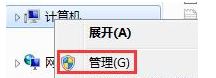
2、在左侧窗格中打开“设备管理器”。
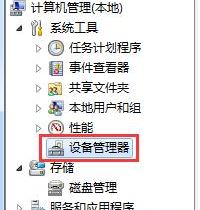
3、在右侧右键需要安装驱动的设备,这里以一个网卡为例,选择“更新驱动程序软件”。

4、点击下方的“浏览计算机以查找驱动程序软件”。
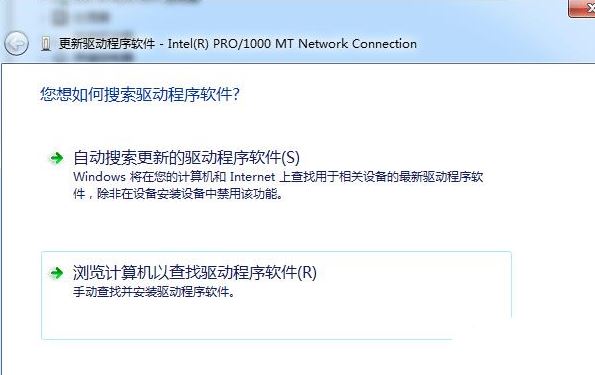
5、选择好包含“INF”文件的路径,点击下一步。
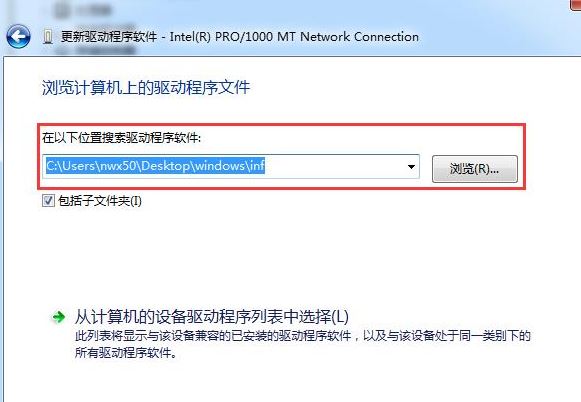
6、这样就可以成功安装驱动程序了。
方法二
做硬件设备制造发布时需要提供相应的驱动程序即inf驱动信息描述文件,但是在win10下安装驱动程序时会提示第三方INF不包含数字签名信息,导致安装设备驱动失败。
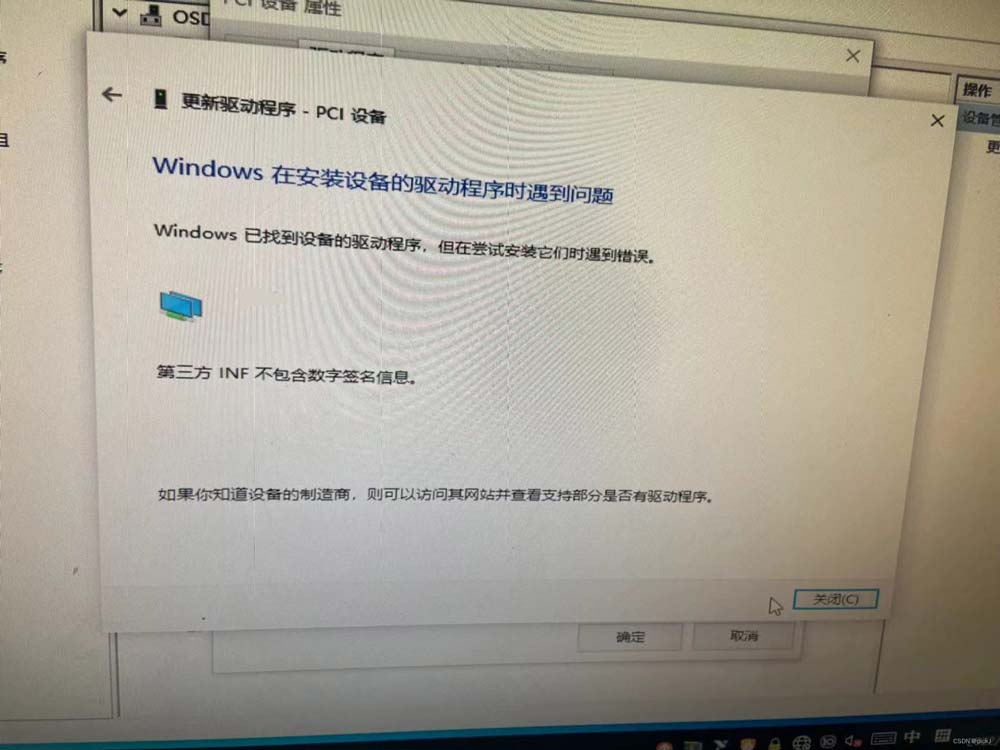
我们通过禁用数字签名的方式解决这个问题
1、windows键=>点“设置”。
2、选择 “更新和安全”。
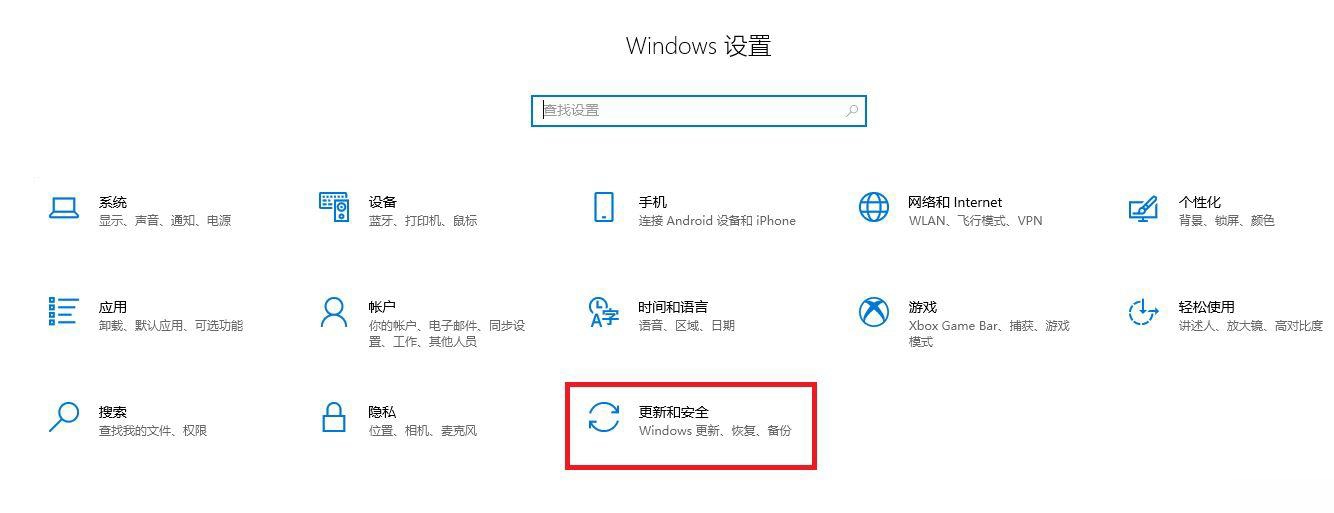
3、点击“恢复”=>“高级启动中的立即重新启动”。
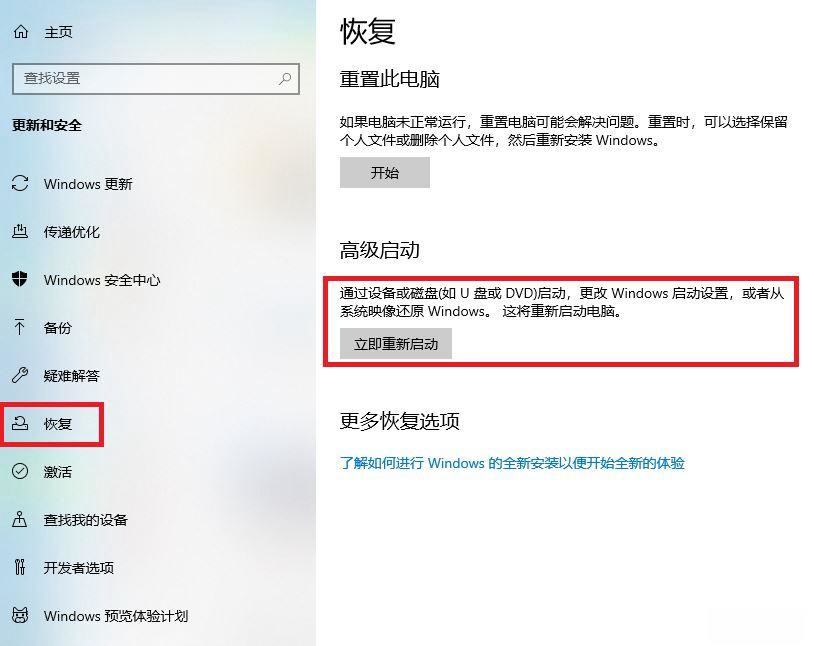
4、这么多操作目的便是需要高级重启电脑,当然有更简单的办法:按住shift键 => 点“重启”同样会达到上述目的。避免遇到下图中没有恢复按钮的情况时不知所措。
5、高级启动后点击=>疑难解答=>高级选项=>启动设置---最后点击“重启”。
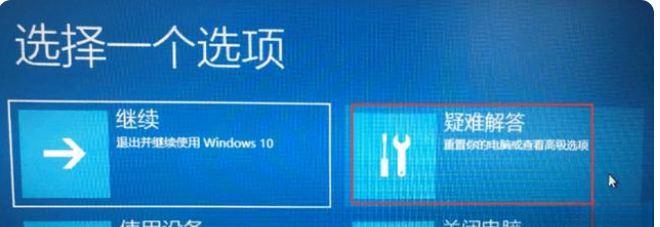
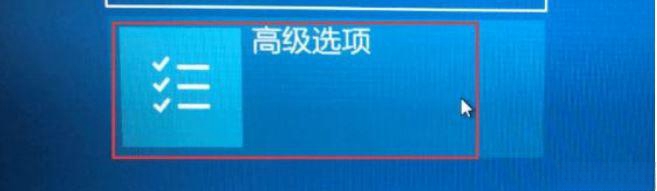
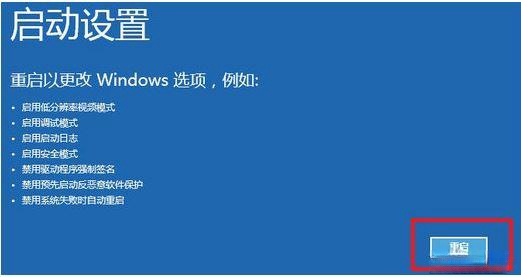
6、点击重启后按F7“禁用驱动程序强制签名”。
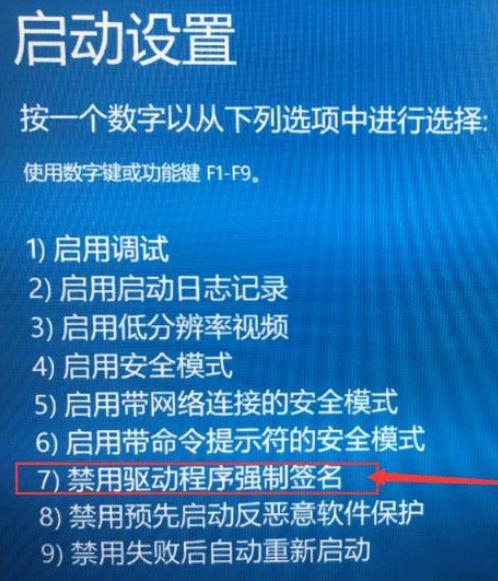
相关文章
系统下载排行榜71011xp
番茄花园 GHOST WIN7 SP1 X64 快速稳定版 V2017.03 (64位
2深度技术 GHOST WIN7 SP1 X64 稳定安全版 V2017.02(64位
3雨林木风 GHOST WIN7 SP1(32位)装机版 V2017.03
4深度技术 GHOST WIN7 SP1 X86 专业装机版 V2017.03(32位
5电脑公司 GHOST WIN7 SP1 X86 经典旗舰版 V2017.03(32位
6深度技术 GHOST WIN7 SP1 X86 稳定安全版 V2017.02
7深度技术 GHOST WIN7 SP1 X64 专业装机版 V2017.03(64位
8电脑公司 GHOST WIN7 SP1 X64 经典旗舰版 V2017.03(64位
9电脑公司 GHOST WIN7 SP1 X64 新春贺岁版 V2017.02(64位
10电脑公司 GHOST WIN7 SP1 X86 新春贺岁版 V2017.02(32位
win10系统下载 Win10 1607 精简安装版 LTSB长期服务版
2Win10专业工作站版最新镜像 V2022.06
3微软原版Win10 ISO镜像64位(win10纯净版)
4深度技术 Ghost Win10 64位 国庆特别版 V2021.10
5电脑公司Ghost Win10 64位装机版V2017.03
6雨晨 Win10 1703 15063.250 64位 极速精简版
7JUJUMAO Win8.1 Up3 X64 极速精简版v2019.11
8win10系统下载 稳安快 Win10 x64 极速精简版 V1.0
9lopatkin Win10专业精简版 V2022.05
10Win10 21H2 纯净版镜像 V2021
风林火山 Ghost Win11 64位 专业正式版 V2021.10
2Win11官方纯净版 V2021
3Win11 23H2 25115 官方原版镜像 V2022.05
4新一代系统 JUJUMAO Win11专业版 64位 v2021.08
5雨林木风 Ghost Win11 64位 正式版 V2021.10
6微软MSDN原版Win11系统 V2021
7Win11 22000.282正式版镜像 V2021.10
8深度技术 Ghost Win11 64位 专业版 V2021.10
9微软Win11游戏系统 V2021.10
10顽石Win11 21H2 22000.132 x64 极速精简版
深度技术 GHOST XP SP3 电脑专用版 V2017.03
2深度技术 GGHOST XP SP3 电脑专用版 V2017.02
3Win7系统下载 PCOS技术Ghost WinXP SP3 2017 夏季装机版
4萝卜家园 GHOST XP SP3 万能装机版 V2017.03
5番茄花园 GHOST XP SP3 极速体验版 V2017.03
6雨林木风 GHOST XP SP3 官方旗舰版 V2017.03
7电脑公司 GHOST XP SP3 经典旗舰版 V2017.03
8雨林木风GHOST XP SP3完美纯净版【V201710】已激活
9萝卜家园 GHOST XP SP3 完美装机版 V2016.10
10雨林木风 GHOST XP SP3 精英装机版 V2017.04
热门教程
装机必备 更多+
重装工具





